登录
- 微信登录
- 手机号登录
微信扫码关注“汇帮科技”快速登录
Loading...
点击刷新
请在微信【汇帮科技】内点击授权
300秒后二维码将过期
二维码已过期,点击刷新获取新二维码
登录
登录
其他登录方式
修改日期:2024-09-23 15:23
如何快速批量为文件加上相同前缀?不妨尝试以下四种方法!在繁忙的工作或项目管理过程中,处理大量文件时给每个文件添加统一且具有特定意义的前缀变得至关重要。这不仅能够提升文件管理效率,帮助快速识别和定位所需内容,还能增强协作中的信息组织能力。本文将介绍四款高效工具及步骤指南,助您轻松完成这一任务。

步骤:
1. 软件准备:访问汇帮科技官网下载并安装“汇帮批量重命名”。打开软件后,选择【文件重命名】功能。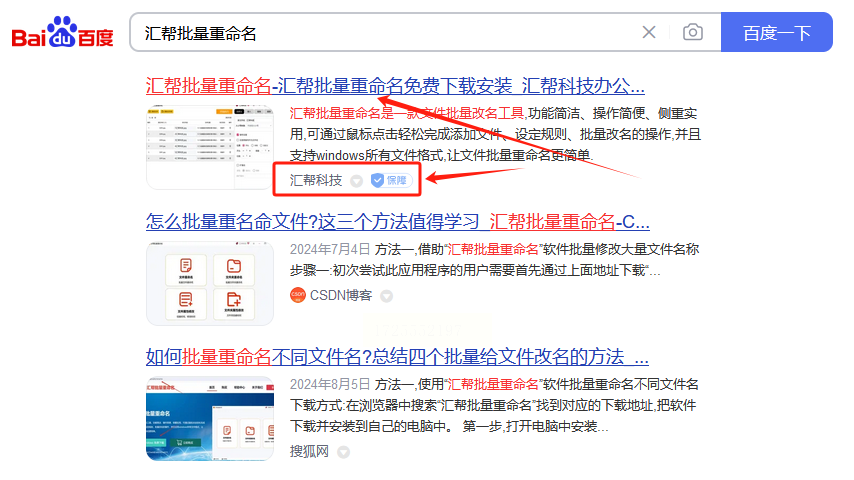
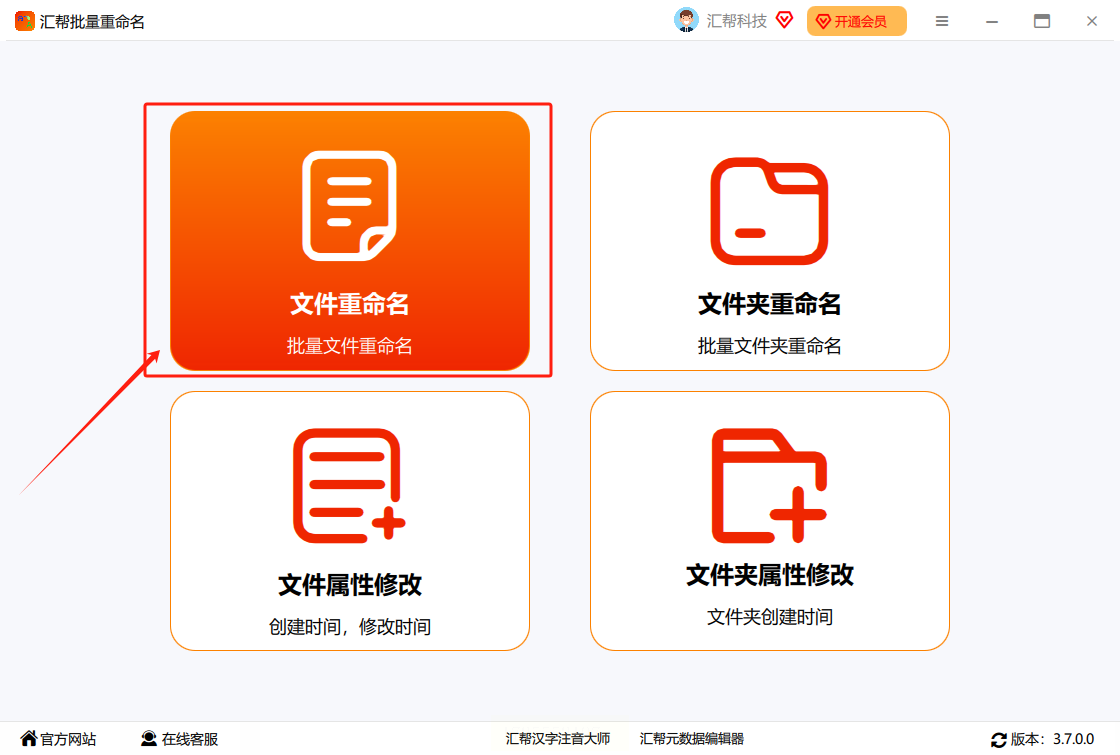
2. 添加文件:利用【添加文件】或【添加文件夹】按钮将待修改的文件引入。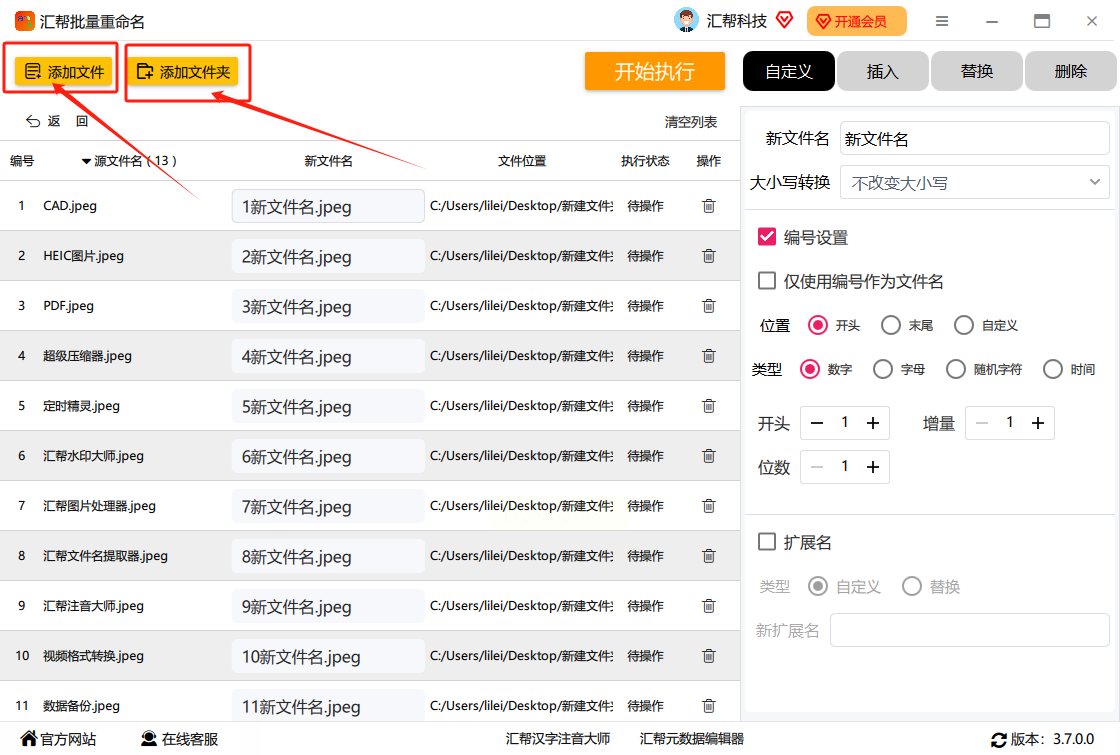
3. 设置前缀:在左侧实时预览区域输入所需前缀,通过【插入】标签自定义位置(如开头、末尾、自定义)并调整参数,如【位置】和【插入内容】。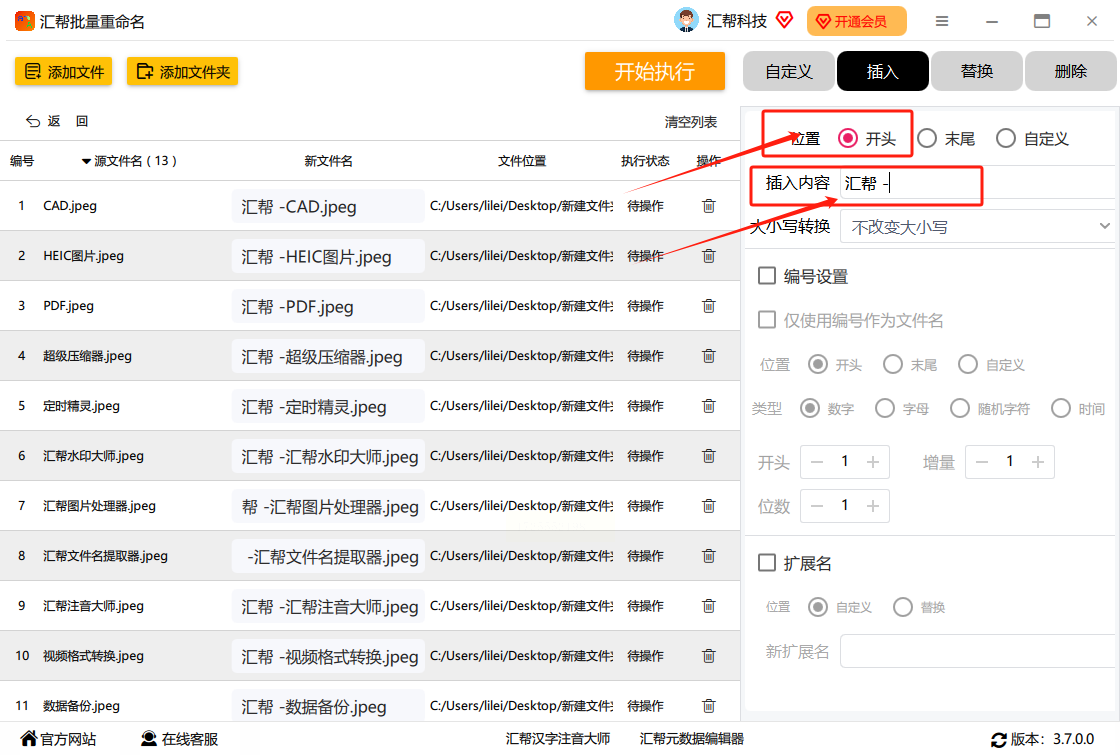
4、最后点击黄色【开始运行】按钮。
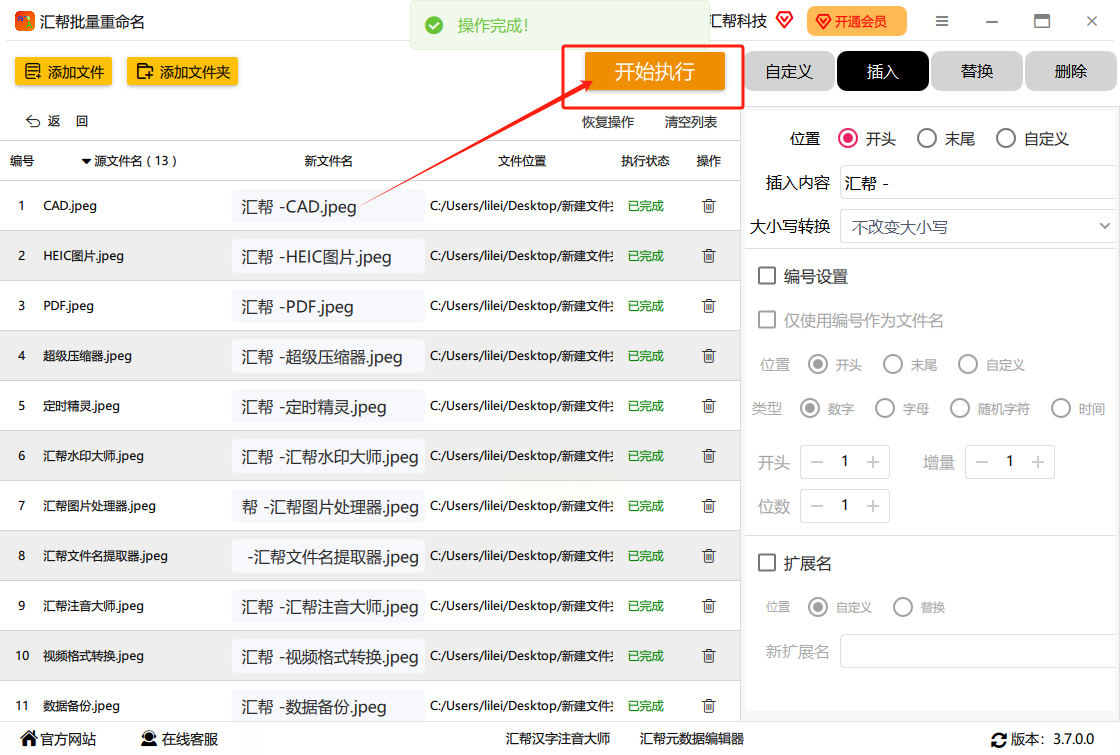
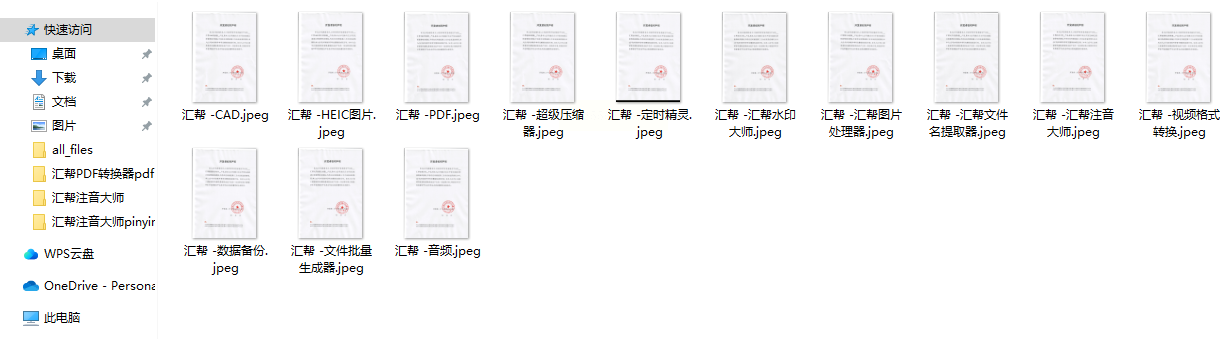
1. 全选文件:利用快捷键Ctrl或Shift选择多个文件。
2. 重命名一个:右击其中一个已选择的文件,选择“重命名”,在此后输入前缀及自动编号规则(如添加“prefix_”)并确认修改。
1. 安装与使用:在电脑上下载并安装第三方工具“Rename Utility”。
2. 导入文件:打开工具界面,加载需要批量命名的文件夹或选择单个文件进行操作。
3. 设置规则:通过工具界面输入特定前缀作为重命名规则之一。
1. 访问命令提示符:使用快捷键Win + R键进入运行窗口,输入“cmd”并打开。
2. 切换路径:通过cd命令定位至文件所在目录(如`cd D:\Files`)。
3. 批量重命名:在命令行内输入指令`for %f in (*.*) do ren "%f" "prefix_%f"`,回车执行。
在处理文件时添加前缀不仅能够提高工作效率、优化文件组织系统,还能提升与团队成员之间的协作体验。无论是使用上述软件工具还是借助Windows自带功能,选择适合您需求的方法,让文件管理更加高效有序。尝试上述方法中的任意一种,并将其融入日常工作中吧!
如果想要深入了解我们的产品,请到 汇帮科技官网 中了解更多产品信息!
没有找到您需要的答案?
不着急,我们有专业的在线客服为您解答!

请扫描客服二维码